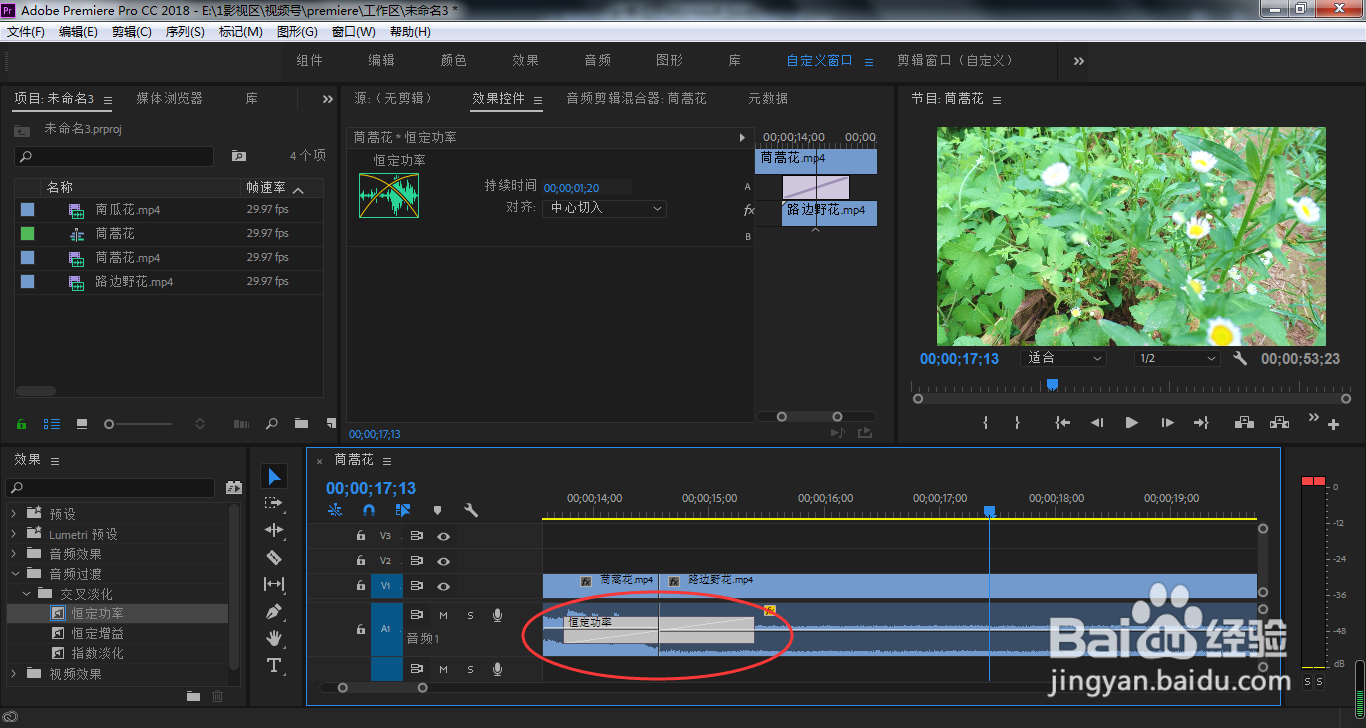视频与视频之间有转场过渡效果,音频与音频之间也一样需要转场过渡,这样才能让不同的音乐自然地过渡。那么,pr音频怎样添加恒定功率交叉淡化转场过渡效果?

工具/原料
Adobe Premiere Pro CC 2018
pr音频怎样添加恒定功率交叉淡化转场过渡效果?
1、我们点击打开箭头所指的音频过渡

2、打开交叉淡化

3、鼠标按住恒定功率拖入到想要的音频剪辑点位置

4、这样,我们的音频之间就被添加了恒定功率过渡效果
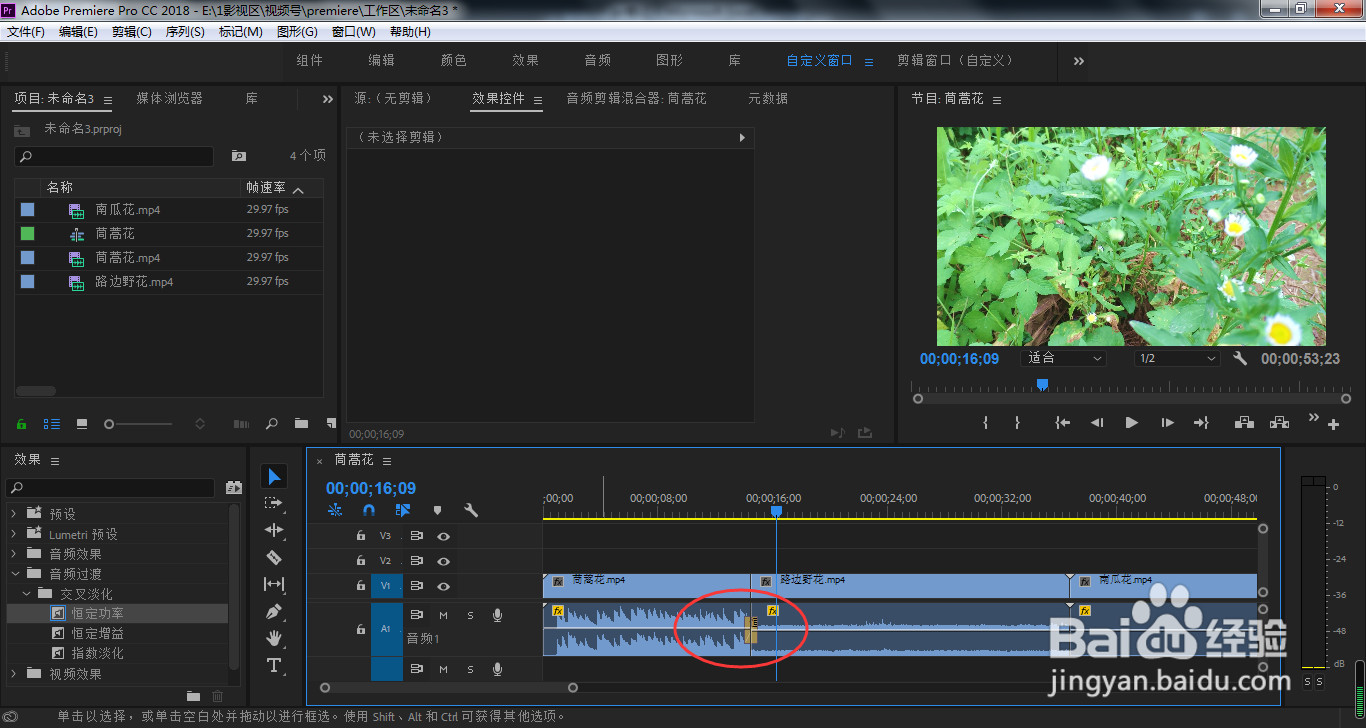
5、如果觉得过渡效果不够长,可以按住过渡条两侧的位置进行拖动

6、这样,我们音频之间的转场过渡效果就做好了